Настройте вашата електронна поща подпис в перспектива 2018 отдела по ИТ
Това се прави по следния начин: Създаване на ново съобщение (Фигура 1.).
Следваща (фиг. 2), отворите контекстното меню на параметрите за писане (щракнете не на думите "Settings ..." и на стрелката вдясно) и кликнете върху елемента "електронна поща подпис ...".

Ето една кутия с електронен подпис (фиг. 3), в най-горния ред посочва името на електронен подпис. Обадих се на първия си подпис "I" - под редактиране самия подпис, както и всяко текстово съобщение или документ на Word и натиснете бутона "Добави".
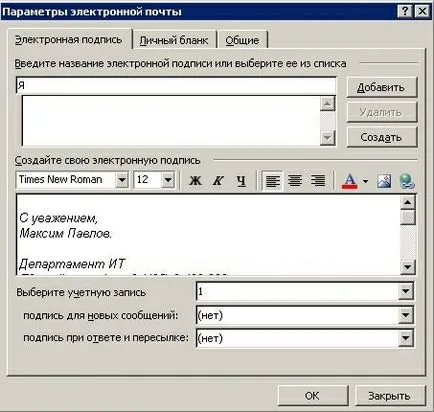
Създаване на необходимия брой подписи, те вече могат да бъдат избрани и редактирани бележка (фиг. 4), който може да бъде включен в линковете подписа и изображения.
По-долу в "подпис за нови съобщения" и "подпис при отговор и препращане" Можете да определите как да се регистрирате документи в тези случаи. Създаден писма реших да подпише с информация за себе си. И при изпращане и отговаряне знак подпис, съдържащ само се свържете с фирмата ми.
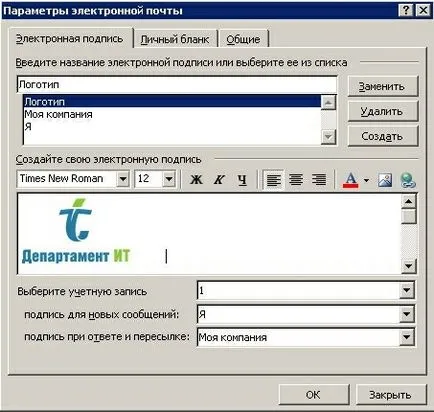
Сега, когато създавате ново съобщение или когато документът ви кореспонденция автоматично ще се абонирате кликнете с десен бутон върху текстовите надписи, можете да го промените на желаното. (Фиг. 5).
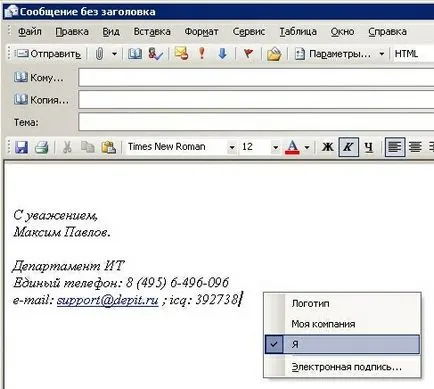
По този начин, можете да си настроите подпис за всички поводи.